
ネットで買いたい商品をチェックしていて
PayPalというロゴマークを見かけませんか。
世界ではかなり有名なオンライン決算サービスの会社だったりします。
でも、クレジットカードで払うのでと思う方もいますよね。
そこなんです。
このPayPal経由の支払いや振込だと
相手にクレジットカード番号などの個人情報を見られずに決算ができます。
PayPal経由なので販売者には非表示のようなもの。
これだけでも魅力的です。
*PayPalはクレジットカード、銀行振り込みに対応しています。
また、今回PayPalの登録をおすすめする最大のポイントは
無料でビジネスアカウントを持てることです。
あなたが販売して振り込んでもらえるようになりますよ。
今は何も売るものはなくても
オンラインで販売できる状態にあるのは
最大のメリットではないでしょうか。
将来のために無料でビジネスアカウント、悪くはないと思いますよ。
ここでは画像付きで1枚づつ説明してるので参考にしてみてください。
PayPalのビジネスアカウントで必要なStepは4記事
・ビジネスアカウントの登録
・銀行口座の登録
・クレジットカードの登録
・本人確認手続き
少し手間ですが無料でビジネスアカウントはお得ですよ!
PayPalとは
インターネットで購入する際のクレジットカード決済、銀行口座振り込みなどを
スムーズに進めることができるオンライン決算サービスです。
PayPalのオンライン決算のシェア率は約65%で
ユーザーは2億人を越える大手中の大手企業になります。
ユーザー数が多いということから
セキュリティ対策もしっかりしているのでオンライン決算が安心です。
また、大手ECサービス、eBayが運営しているので
支払う側だけではなく販売する側にとっても使い勝手がいいです。
・PayPal経由なので
販売者にクレジットカード番号などの個人情報を知られない。
・販売する側のビジネスアカウントが持てるので振り込んでもらえる。
アフィリエイトをしている方は
商品を販売することができるように
ビジネスアカウント(無料)を持つことをおすすめします。
PayPalビジネスアカウントの新規登録
それでは実際にPayPalサイトから
ビジネスアカウントを登録していきましょう。
まずは、PayPalの公式サイトを開きます。
PayPalのサイトが開いたら
「新規登録(無料)はこちら」をクリックしましょう。
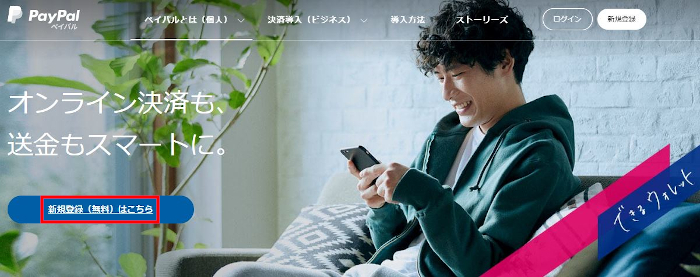
パーソナル(個人)アカウントと
ビジネスアカウントのチェックが表示されるので
「ビジネスアカウント」にチェックを入れます。
そして「新規登録に進む」をクリックしましょう。
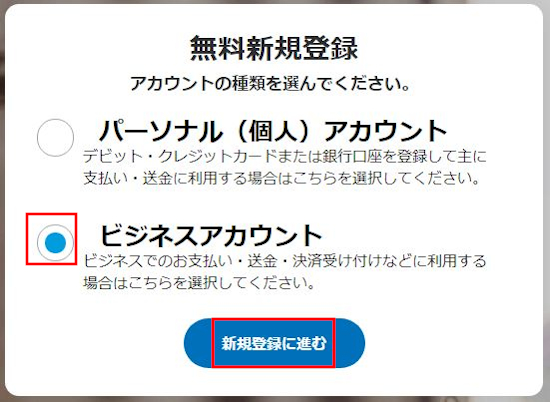
ビジネスアカウントへの登録が表示されるので
メールアドレスを入力します。
*メインのメールアドレスがいいですよ。
「続行」をクリックしましょう。
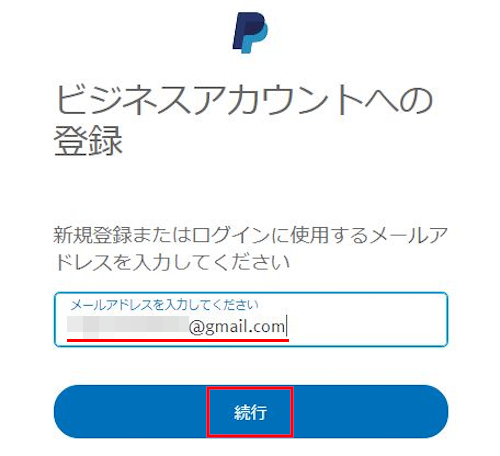
続いて、
ログイン用のパスワードを入力します。
*アルファベットの大文字、小文字、数字が必要です。
「続行」をクリックしましょう。
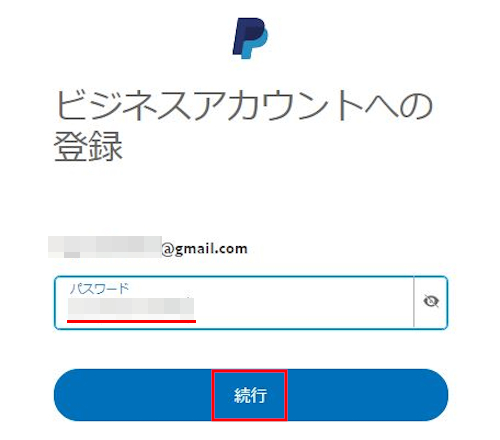
次は、アカウント保有者の情報を入力していきます。
正式な姓: 苗字を入力します。
正式な名: 下の名を入力します。
国籍: 日本です。
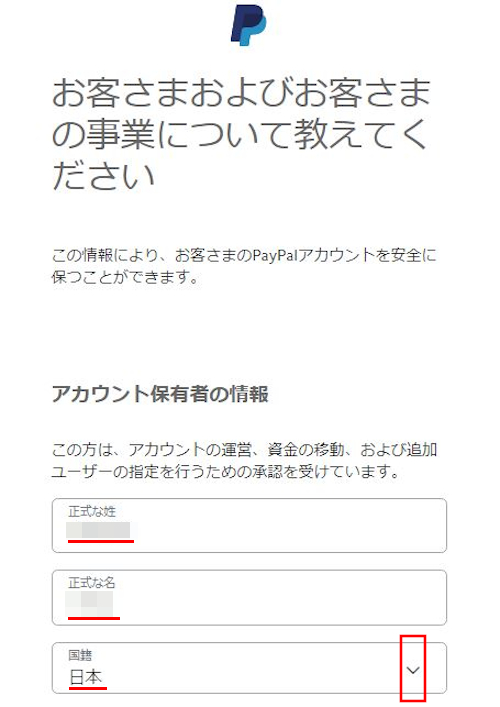
生年月日: 生年月日を入力します。
郵便番号: 郵便番号を入力します。
そして「住所の検索」をクリックしましょう。
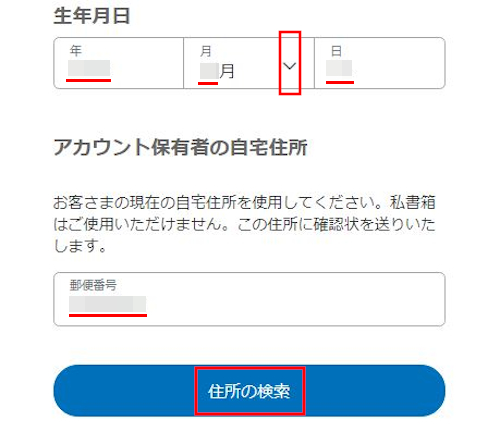
すると郵便番号をもとに
自動である程度住所が自動入力されます。
住所の不足部分に入力しましょう。
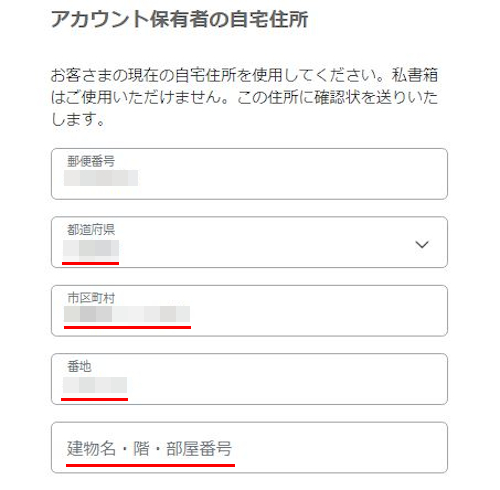
続いて、事業情報になります。
ここは登録してる会社の方が望ましいですが
個人でも登録可能です。
事業用の電話番号: 繋がる電話番号を入力します。
*携帯でも家でも大丈夫です。
正式事業者名: 会社名や自分で考えたそれっぽい名前でも大丈夫です。
下記の2つにチェックを入れます。
・これは、顧客に表示される名前です。
・事業所の住所はアカウント取引責任者の住所と同じです。
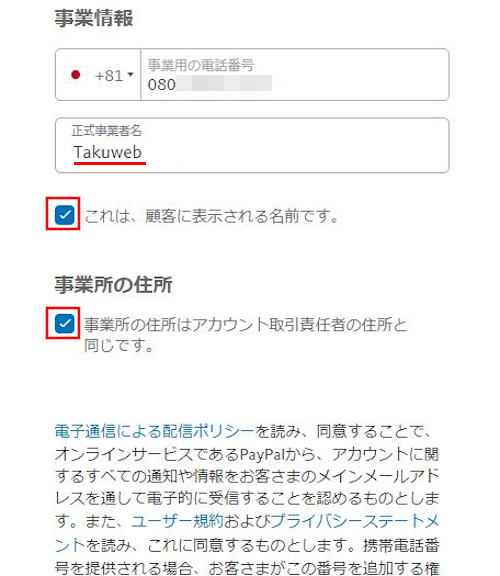
最後に
「同意して続行」をクリックしましょう。
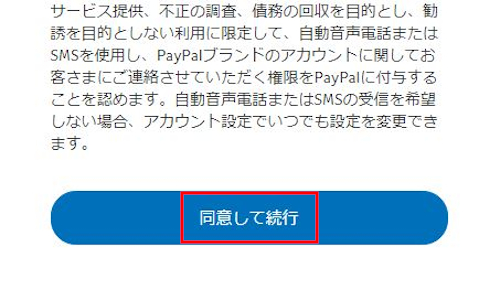
続いて、事業情報の説明になります。
事業タイプ: 当てはまるものを選びます。
単なる個人でも個人事業主で大丈夫です。
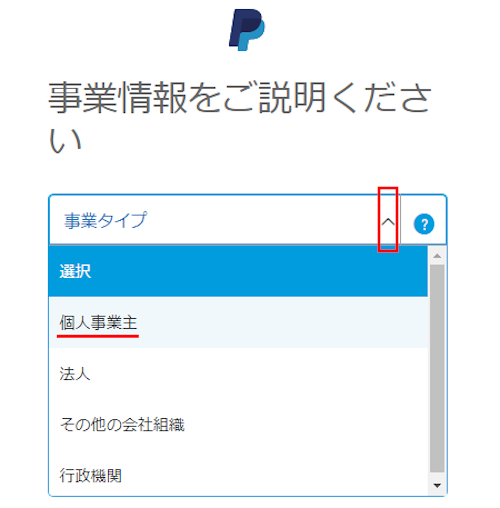
商品またはサービスのキーワード: 販売するジャンルを選びます。
単語を入力すると
候補が表示されるのでクリックします。
ウェブサイト(オプション): 空白で大丈夫です。
会社の成立日(任意): 任意なので空白で大丈夫です。
PAYPAL*: クレジットカード利用明細に記載される名前です。
苗字や下の名のアルファベットが無難です。
*ヘンな名前だとお客さんが困ります。
最後に「続行」をクリックしましょう。
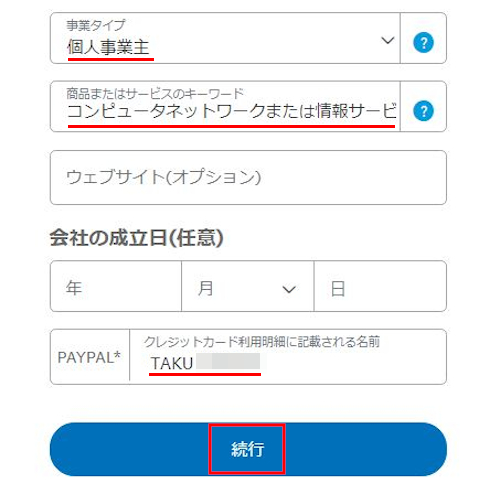
すると
「PayPalビジネスアカウントへようこそ」と
表示されたページへ移動します。
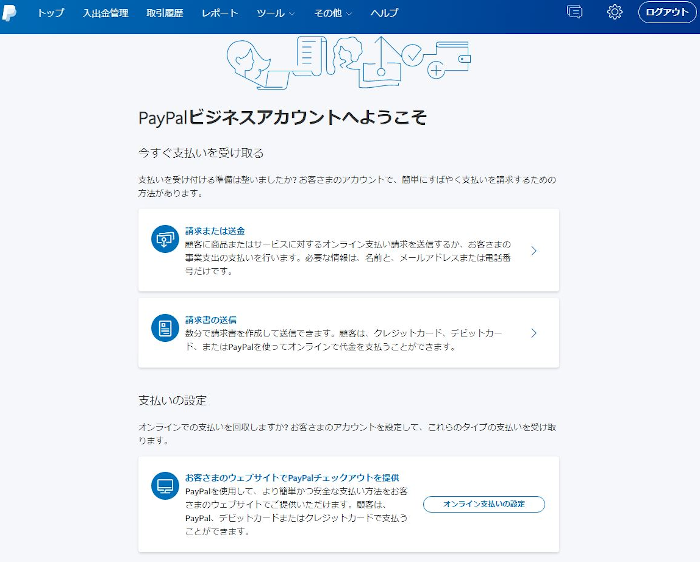
これであなたのビジネスアカウントが登録されました。
送られてきたメールから登録の確定
上記の入力でビジネスアカウントが登録されましたが
いたずらリンク付きの確認用メールが送信されます。
届いたメールにある
「メールアドレスを確認する」をクリックしましょう。
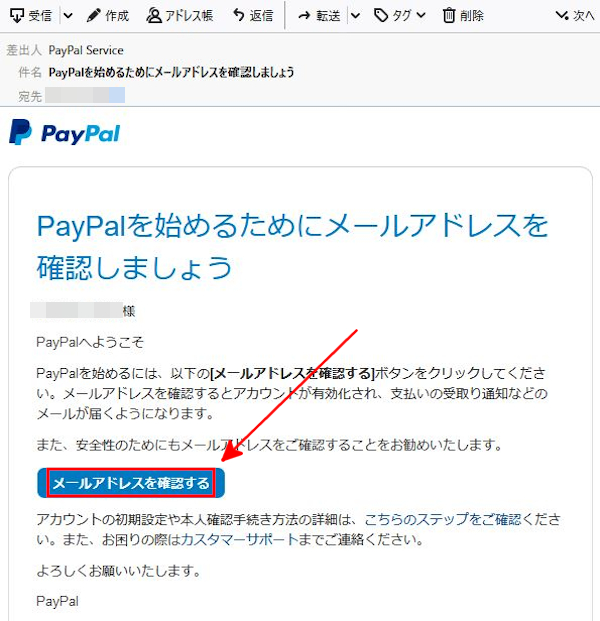
するとメールアドレスが入力された状態で表示されます。
ここでパスワードを入力しましょう。
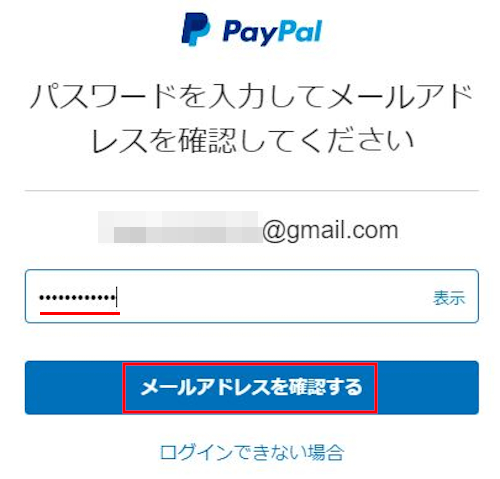
このように管理画面が開いたら
ビジネスアカウントの作成は完了です。
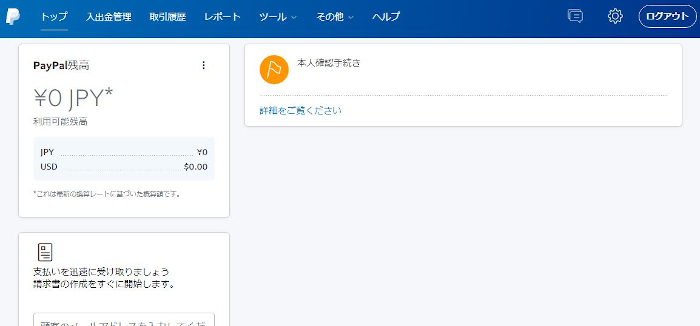
これでビジネスアカウントはOKですが
クレジットカード(デビット可能)
銀行登録
本人確認
を済ませないと機能としてはまだ使えません。
ここではすべての手続きを画像で紹介しますので
販売ができる環境まで進めてみてください。
PayPalのビジネスアカウントで必要なStepは4記事
・ビジネスアカウントの登録
・銀行口座の登録
・クレジットカードの登録
・本人確認手続き
少し手間ですが無料でビジネスアカウントはお得ですよ!
まとめ
大手オンライン決算サービスPayPalのアカウント登録方法でした。
こんなに簡単にビジネスアカウントを持てるのはありがたいですよね。
個人的な考えですが
アフィリエイトをしているならPayPalのビジネスアカウントを
持つことをおすすめします。
販売することができる状況というのは可能性が大き広がりますよ。
無料ですのであると便利です。
そこでこれをやらなきゃ損をするということで
ブログ維持のためにアフィリエイトを始めてみませんか。
大きく稼ぐには全力で挑む必要がありますが
ブログ維持費なら片手間でも大丈夫!
気になる方はここよりアフィリエイト会社(ASP)の紹介を見てみましょう。




